Info
Descrizione
|
Spybot – Search & Destroy è un insieme di strumenti anti-malware per la ricerca e la rimozione di software dannosi. Se tutto quello che si desidera si riassume nell’essere in grado di effettuare scansioni e rimuovere malware e rootkit dal sistema, oppure si vuole proteggere il PC immunizzando il browser e il file Hosts, la ‘Free Edition’ è la scelta giusta. Gli utenti con un po’ più di esperienza possono anche controllare diverse posizioni di ‘esecuzione automatica’ utilizzando gli ‘Strumenti d’avvio’. Spybot 2 può effettuare la scansione di file singoli o specifiche cartelle e, diversamente da altri software, non ha importanza se il file si trova su dischi locali o sulla rete condivisa. Spybot 2 viene fornito con una sua lista bianca come ausilio per decidere se un file è legittimo o meno. Questa utile aggiunta è d’aiuto per velocizzare la scansione. Nonostante questo prodotto, completo di tutte le funzionalità, sia gratuito, è assicurato anche il supporto gratuito inviando email al nostro team. Caratteristiche: -» Esegue la scansione malware e correzioni (Informazioni Prelevate E Tradotte Dal Sito Web Ufficiale) |
AppData
Che cos’è la cartella AppData?
La cartella AppData contiene le impostazioni, i file e i dati specifici per le app nel PC. La cartella è nascosta per impostazione predefinita in Esplora file e include tre sottocartelle nascoste: Local, LocalLow e Roaming.
-» Roaming. Questa cartella ( %appdata% ) contiene dati che possono essere spostati con il tuo profilo utente da un PC a un altro, come in un ambiente con domini, perché questi dati supportano la sincronizzazione con un server. Se accedi a un PC diverso in un dominio, ad esempio, i Preferiti o i segnalibri del Web browser saranno disponibili.
-» Local. Questa cartella ( %localappdata% ) contiene dati che non possono essere spostati con il tuo profilo utente. Questi dati sono di solito specifici di un PC o troppo grandi per eseguirne la sincronizzazione con un server. I Web browser, ad esempio, archiviano in genere i file temporanei in questa cartella.
-» LocalLow. Questa cartella ( %appdata%/…/locallow ) contiene dati che non possono essere spostati, ma offre anche un livello di accesso inferiore. Se esegui un Web browser in modalità protetta o provvisoria, ad esempio, l’app sarà in grado di accedere ai dati solo dalla cartella LocalLow.
-» Sono le app stesse a scegliere se salvare nelle cartelle Local, LocalLow o Roaming. La maggior parte delle app desktop usa la cartella Roaming per impostazione predefinita, mentre la maggior parte delle app di Windows Store usa la cartella Local per impostazione predefinita.
Avviso
Sconsigliamo di spostare, eliminare o modificare file o cartelle all’interno della cartella AppData. Questo tipo di interventi potrebbe compromettere le prestazioni di esecuzione delle app oppure impedirne del tutto l’esecuzione.
(Che cos’è la cartella AppData? Informazioni Prelevate Dal Sito Ufficiale Microsoft)
Applicazioni Setup E Soprattutto Portable.
C:\Users\Nome Utente PC\AppData\Roaming
Dove leggi “Nome Utente PC” inserisci il nome utente che utilizzi sul tuo computer. ALBERCLAUS è nome utente utilizzato nel mio PC.
Se il nome utente sul tuo computer è NiCo, ad esempio, allora il tuo percorso è il seguente: C:\Users\NiCo\AppData\Roaming
Per aprire la cartella “AppData“:
1) Clicca sopra il pulsante Start in basso a sinistra nella barra di Windows.
2) Digita (o copia inserendo il tuo nome utente) in “Cerca programmi e file“: C:\Users\Nome Utente PC\AppData\Roaming oppure copia ed incolla questo: %appdata%
3) Clicca sopra il tasto “Invio” dalla tastiera.
4) Clicca con il puntatore del mouse sopra la cartella Roaming che ti apparirà in alto nell’elenco dei risultati.
5) Aperta la cartella Roaming esegui il Copia “salvando” la cartella del programma Portable che utilizzi (oppure del programma setup).






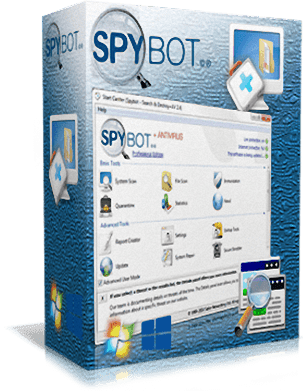





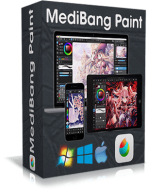
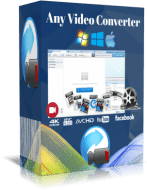







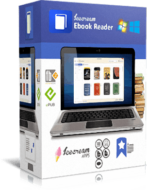







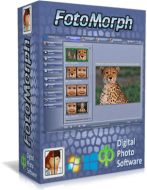





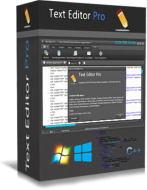





















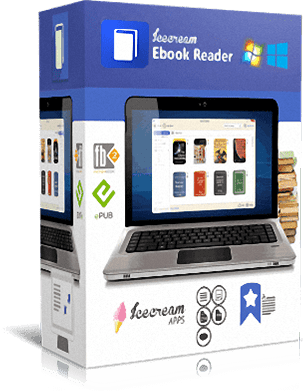




Ultimi Commenti